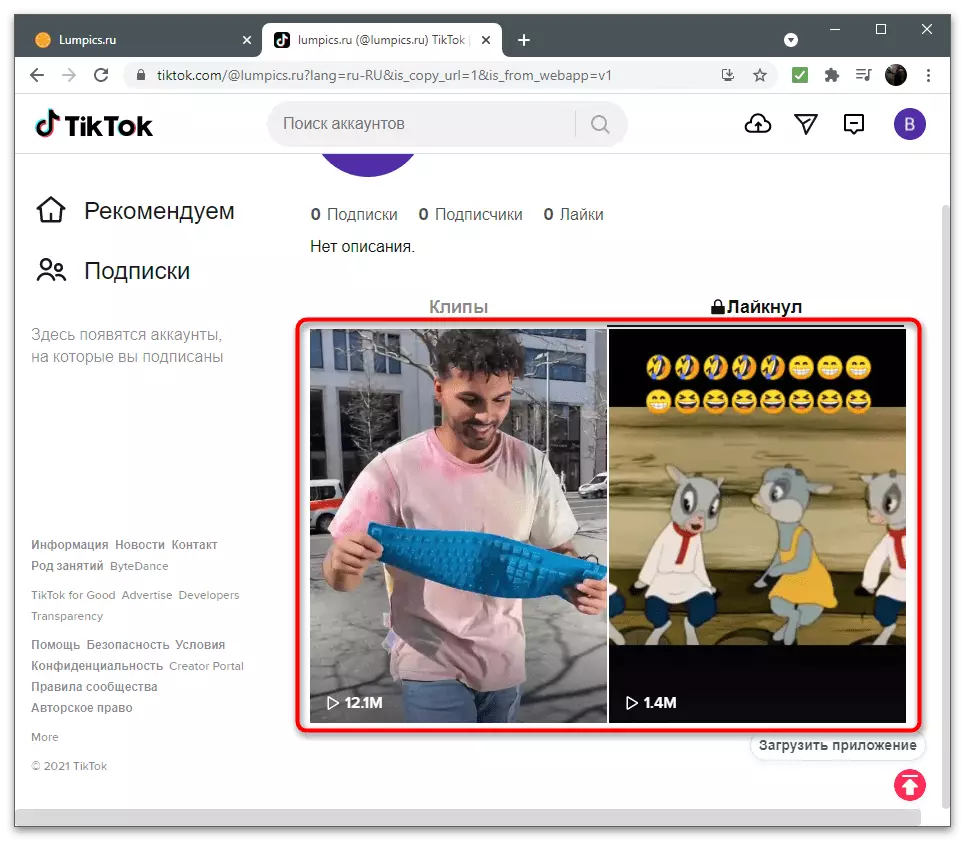Мобильді қосымша
Tiktok Mobile қосымшасы тақырыптардың, атаулардың бейнесін немесе өз клиптеріңіздің тізімін табудың әртүрлі әдістерін қолдайды. Біз барлық қол жетімді опцияларды бөлдік, және сіз тапсырманы шешуге арналған нұсқаулықты таңдауыңыз керек.1-нұсқа: Клиптерді іздеңіз
Титоктың көптеген пайдаланушылары өздерінің бейнелерін жүктеп, содан кейін олардың статистикаларын бақылап, жай қарауды қалайды. Мұны істеу үшін, есептік жазбада «Жүктеу күні сұрыптаумен барлық жүктелген роликтерді көрсететін арнайы қойынды бар.
- Бағдарламаны іске қосыңыз және төмендегі панельдегі тиісті белгішені басу арқылы «I» бөліміне өтіңіз.
- Мұнда сізді әдепкі бойынша ашуы керек «Клиптер» қойындысы қызықтырады, бірақ егер бұл болмаса, оны өзіңіз түртіңіз.
- Барлық жеке бейнелермен тізімді айналдырып, ойнатқыңыз келетін немесе статистиканы көргіңіз келетінін нұқыңыз.
- Клип қалыпты режимде басталады, ұнату мен түсініктемелер саны оң жақта көрсетіледі.
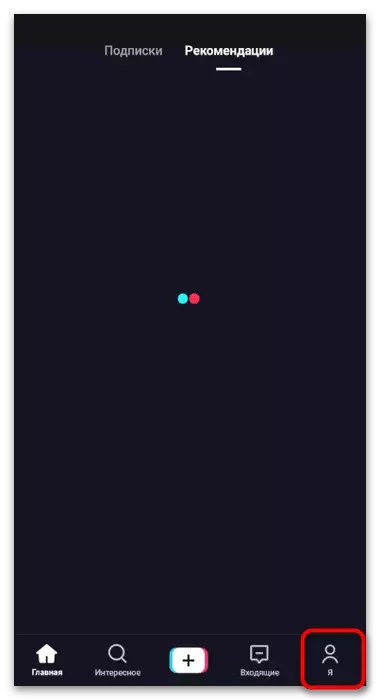
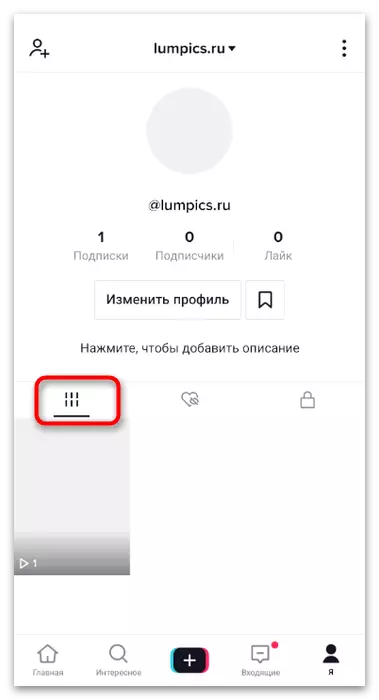
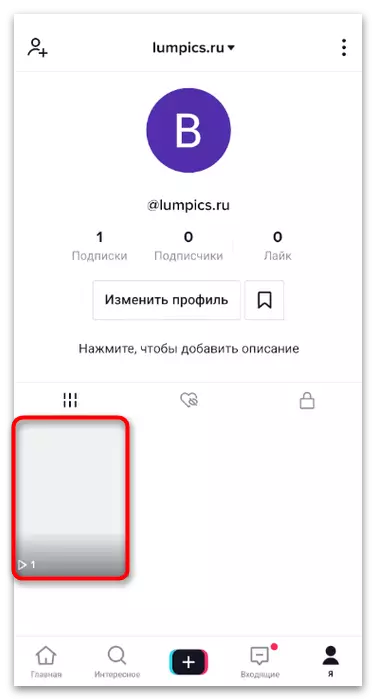
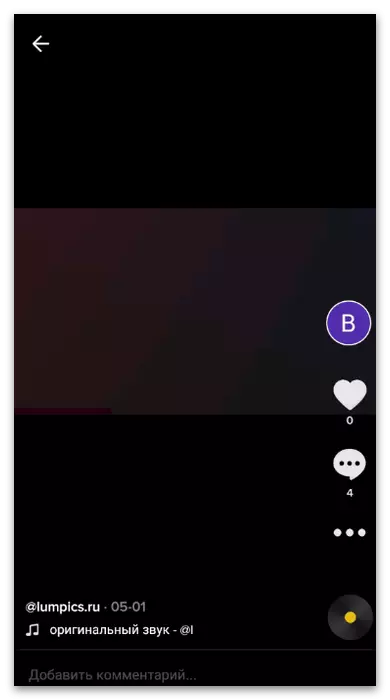
Алдыңғы мәзірге оралуға, тізімге қайта қараңыз және ойнату үшін қалаған фильмді таңдаңыз. Әрине, сіз өзіңіздің бейнеңізді жаһандық іздеудің басқа жолдарын пайдалана аласыз, мысалы, хештер, бірақ ол арнайы бөлім болған кезде мағынасыз.
2-нұсқа: ұсыныстарды қарау
Ұсыныстарды қарау қызықты бейнені іздеудің толыққанды нұсқасын атауы мүмкін емес, алайда, алайда, кейде сіз ұмытып кеткен мазмұнды табуға мүмкіндік беретін жалғыз әдіс. Бейне қаралған болса да, ол әлі де ұсыныстарда тағы да пайда болуы мүмкін. Белгілі бір кенеден сүріну үшін қайталап көру үшін осы шексіз тізімді тізімдеңіз.
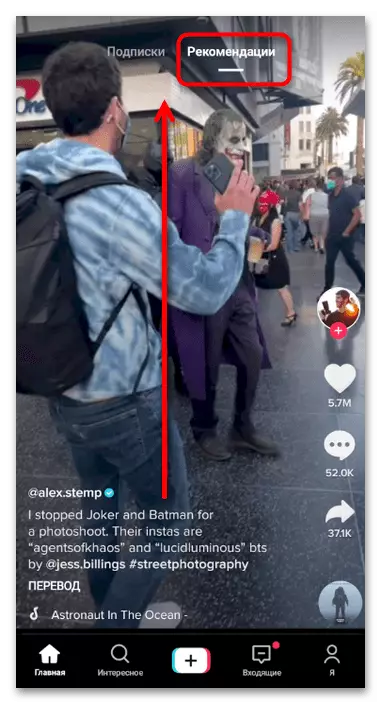
3-нұсқа: Бейнені жазылымдарда бүктеу
Егер сіз қалаған ролик сіз қол қойған блогерді шығарғанын білсеңіз, сіз «Жазылымдар» бөліміне ұсыныстарды негізгі терезе арқылы жібере аласыз. Жылжулар тізімі қажетті арнаны немесе клипті таба аласыз. Егер қаласаңыз, оны дереу сүйікті тізімге қосыңыз немесе енді жоғалтқыңыз келеді.
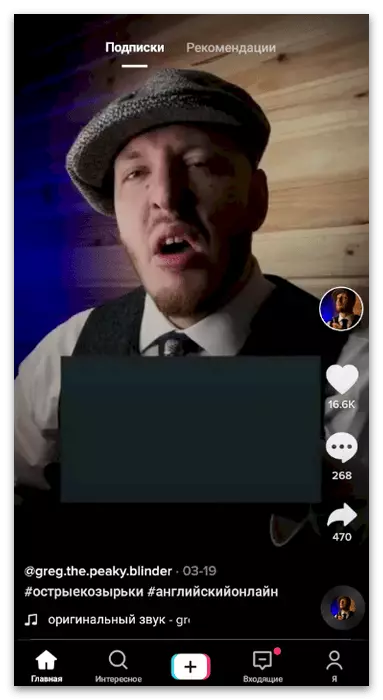
4-нұсқа: «Қызықты» іздеу
Тек мобильді қосымшада қатысатын «қызықты» бөлімде бейнені, адамдарды немесе басқа мазмұнды пайдаланушы сіз өзіңіз қызықтыратын арнайы өрісті қолдана отырып іздеуге арналған. Егер сіз видео қосымшаның атауын білсеңіз, Hesteg немесе оны орналастырған пайдаланушының никі, сіз осы бетті қолдана аласыз.
- Бағдарламада болғандықтан, «қызықты» тармағына өтіп, үлкектік әйнек түрінде белгішені түрту.
- Іздеу жолағын іске қосыңыз және қажетті сұранысты енгізіңіз.
- Қойындылар арасында бет сізге тек сізді қызықтыратын форматта көрсетілгендей ауыстырыңыз.
- Егер сіз асқазандарды іздегіңіз келсе, сұранымдағы тақырыптардың тізімін ашып, бейнені одан әрі қарай бөлгіңіз келетінін таңдаңыз.
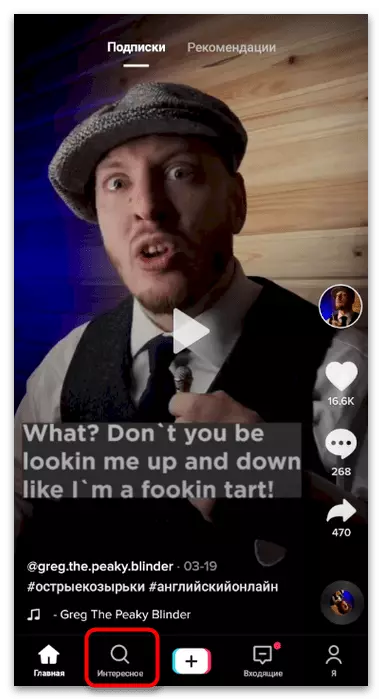
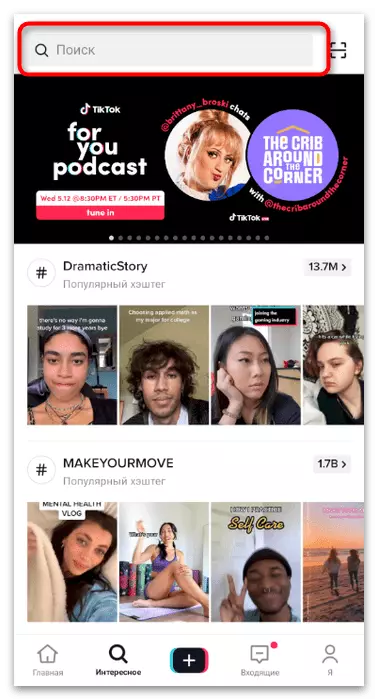
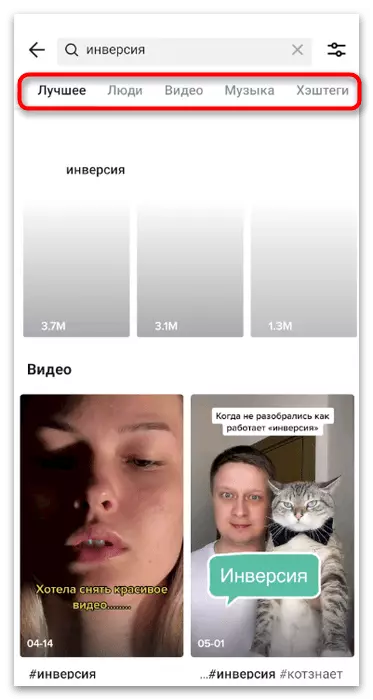
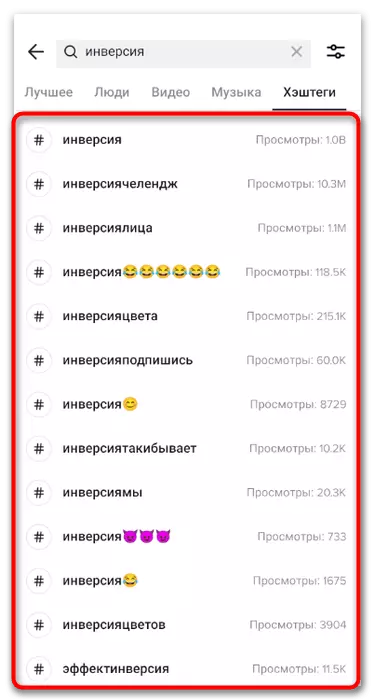
5-нұсқа: «Таңдаулылар» таңдауды қарау
Ticrot-тегі роликтерді көргенде, кез-келген уақытта басқа ақпаратты пайдалану, қайта қарау немесе пайдалану үшін оларды таңдаулыларға қосуға болады. Тиісті атаумен бөлімге көшу қажетті клипті табудың мүмкін нұсқаларының бірі болып табылады. Өкінішке орай, Tiktok веб-нұсқасында мұндай парақ жоқ, сондықтан сіз оны тек мобильді қосымша арқылы аша аласыз. Толығырақ Таңдалған клиптермен өзара әрекеттесу туралы Толығырақ Келесі сілтемені басу арқылы веб-сайттағы басқа мақалада оқыңыз.
Толығырақ: Tiktok-тегі фавориттерді қалай көруге болады
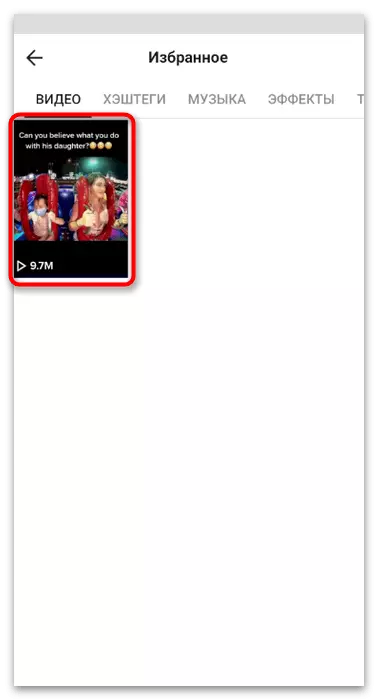
6-нұсқа: Араларыңыздан іздеу
Пайдаланушы қол жетімді және қызықты бейнені сақтаудың екінші әдісі қол жетімді - олар өзіңіз қалағандай белгілері бар. Осыдан кейін олар барлық басқа пайдаланушыларға ашық немесе көздерден жасырылған етіп конфигурациялауға болатын басқа бөлімге қосылады. Таңдаулылар тізімінде сіз қосылдыңыз, осылайша сіз қосылдыңыз, сондықтан Tickocket-ті іздеу кезінде оны ашып, мазмұнын көре аласыз. Мүмкін сіз алған жарияланымның ізделуі мүмкін, сондықтан ол міндетті түрде велосипедтер арасында пайда болады.
Толығырақ: Тиктокта сүйікті бейнені қарау
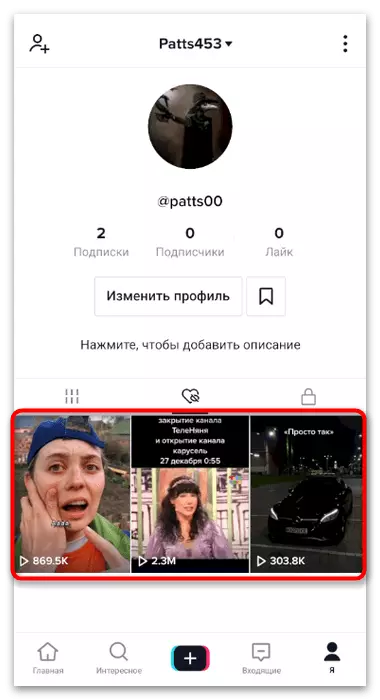
Веб-нұсқа
Біз титоктың веб-нұсқасында компьютерде немесе мобильді құрылғыда бейнені қалай іздеу керектігін қарастырамыз. Бұл сізге өз функцияларын смартфонсыз пайдалануға мүмкіндік береді, бірақ осы нұсқаның функционалдығы шектеулі және осы жағдайда мақаланың алдыңғы бөлімінде сипатталған кейбір опциялар жұмыс істемейді.1-нұсқа: Клиптерді іздеңіз
Tiktok веб-нұсқасын пайдаланып, клиптерді жүктей, оларды өңдеп, содан кейін көріңіз. Егер сізде роликті бақылау қажет болса, оны сайт арқылы еш қиындықсыз жасай аласыз, бұрын тіркелгіге кірген.
- Аватар суреті бар белгішені нұқыңыз.
- Пайда болған мәзірден «Профильді қарау» таңдаңыз.
- Барлық жүктелген роликтер тізімін ашу үшін Клиптер қойындысын нұқыңыз.
- Көргіңіз келетін біреуін нұқыңыз.
- Енді сіз статистика, пікірлермен танысып, клипке сілтеме жасай аласыз.
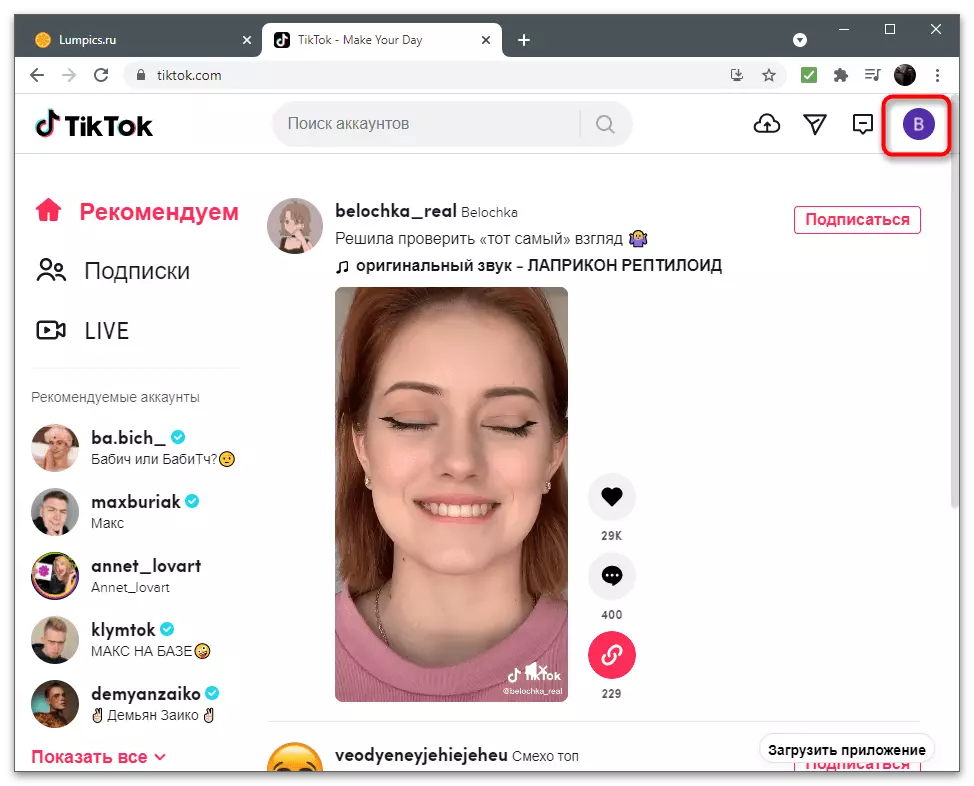
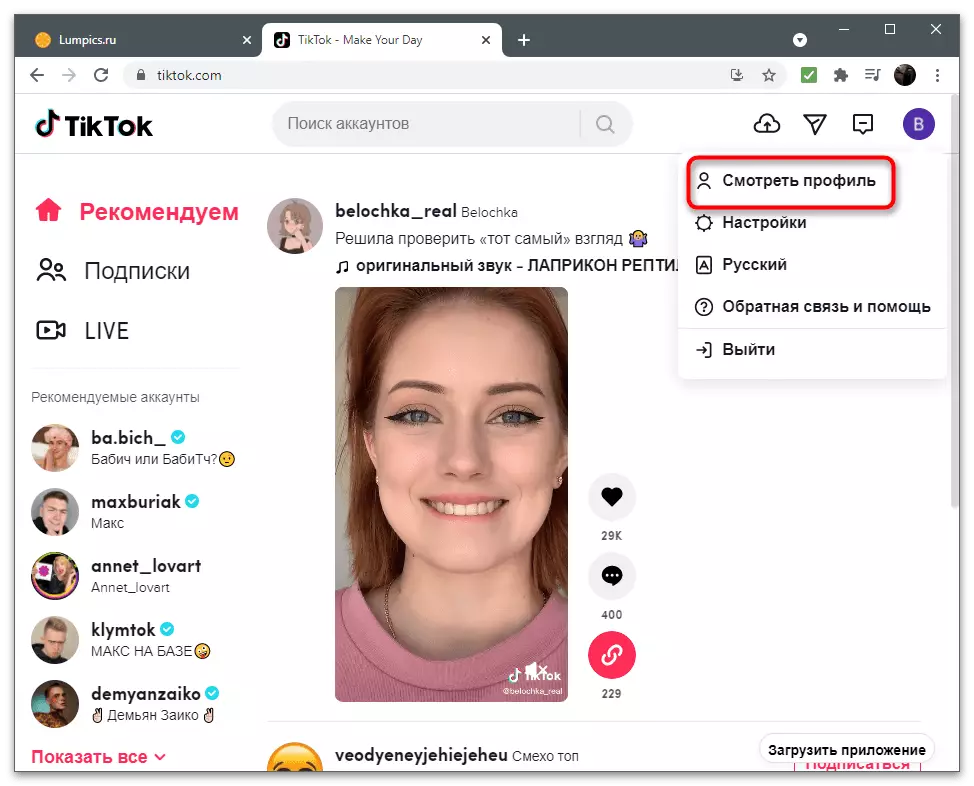
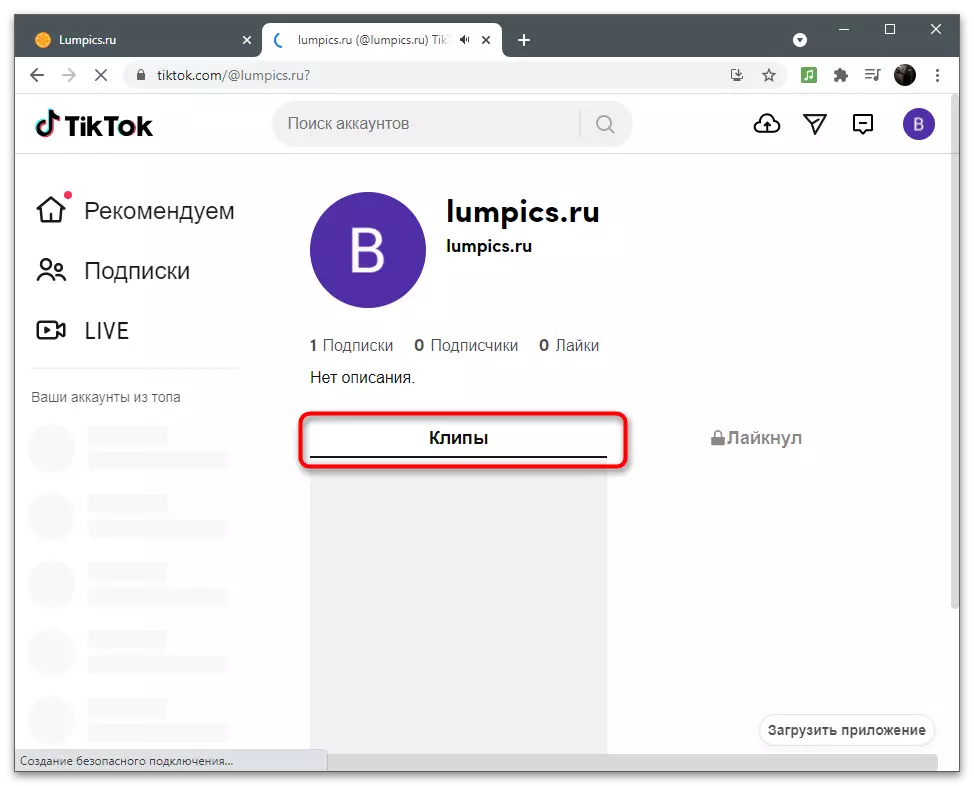
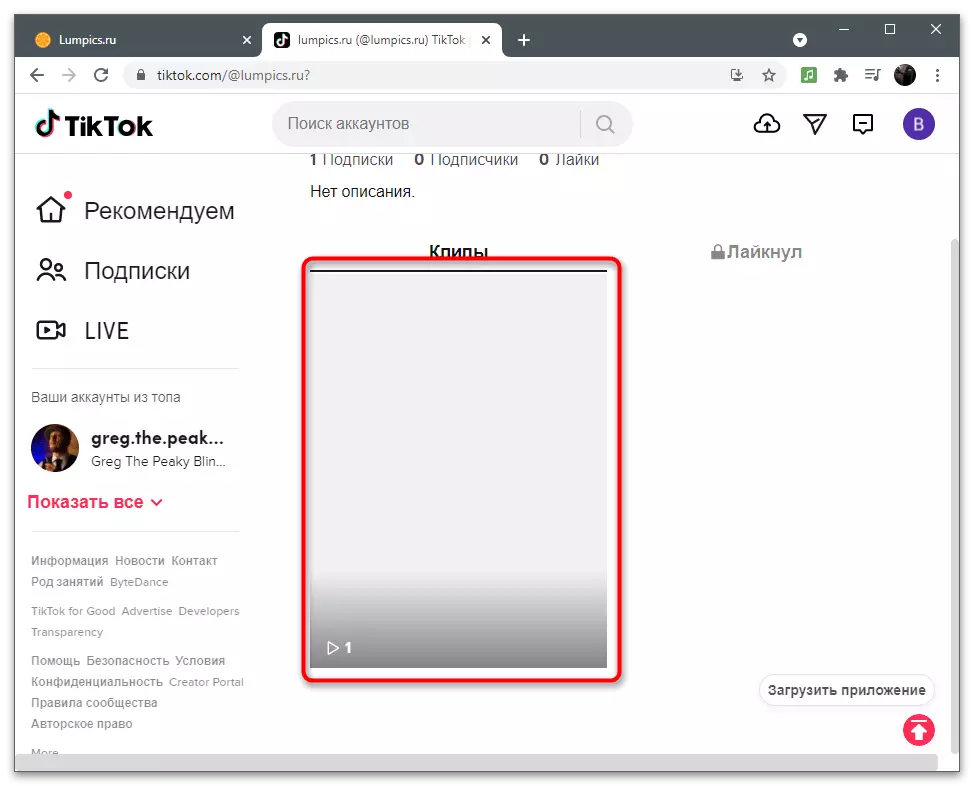
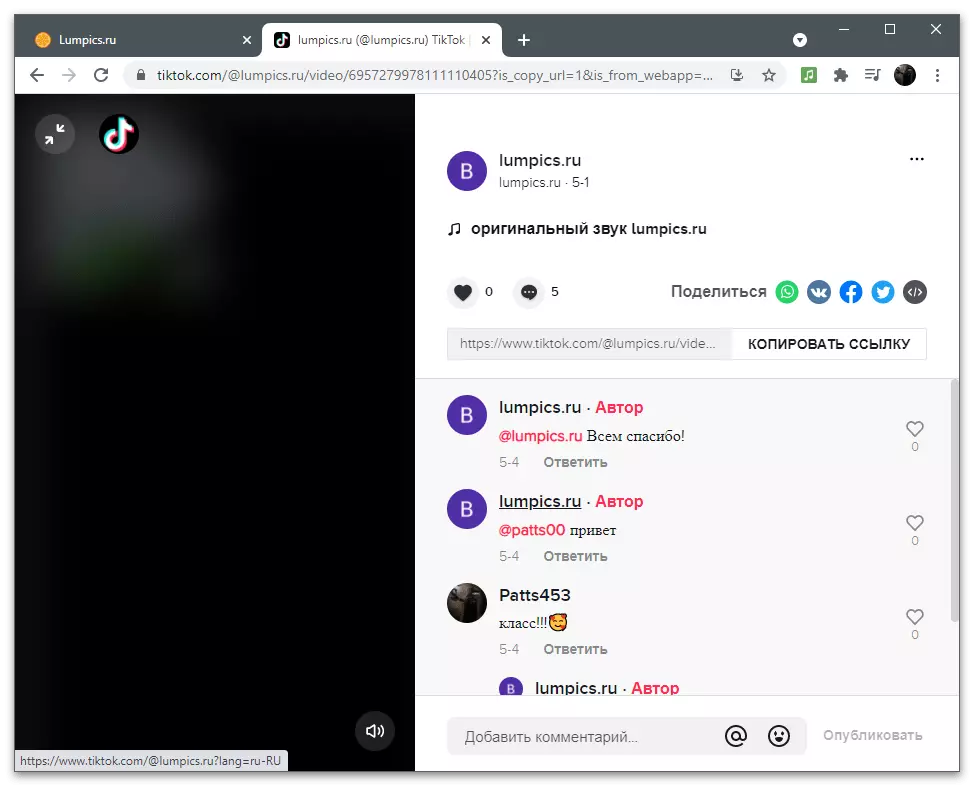
2-нұсқа: ұсыныстарды қарау
Мақалалар бөлімінде біз кейде сізге қызығушылық таныту мүмкін емес деп хабарладық, сондықтан сіз өзіңізге қызығушылық таныту мүмкін емес деп ойладық, сондықтан сіз сол кезде ұсынымдарды іздегеніңіз жөн. Сондай-ақ, сайтта сәйкес бет бар, ол үшін «Ұсыну» түймесін басуға болады.
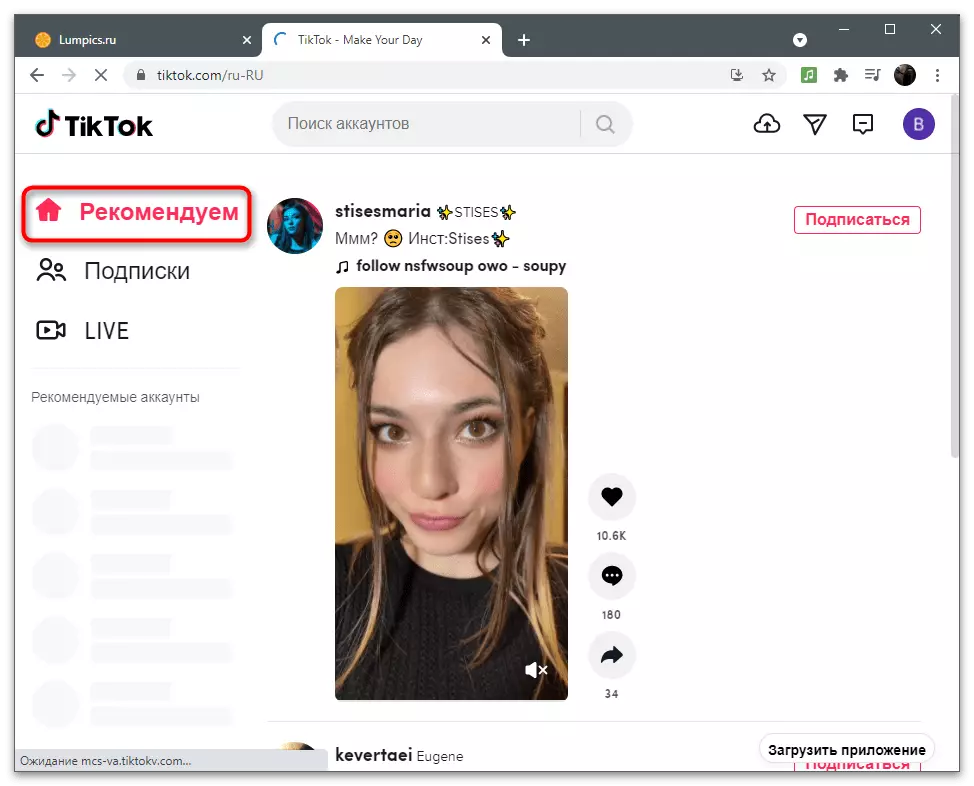
Бір клиптен екіншісіне өту үшін тізімді тізімдеңіз. Олар автоматты түрде көбейеді, ал суреттегі перрондау Пікірлерді оқып немесе сілтеме алу үшін Толық форматта көрсетілген.
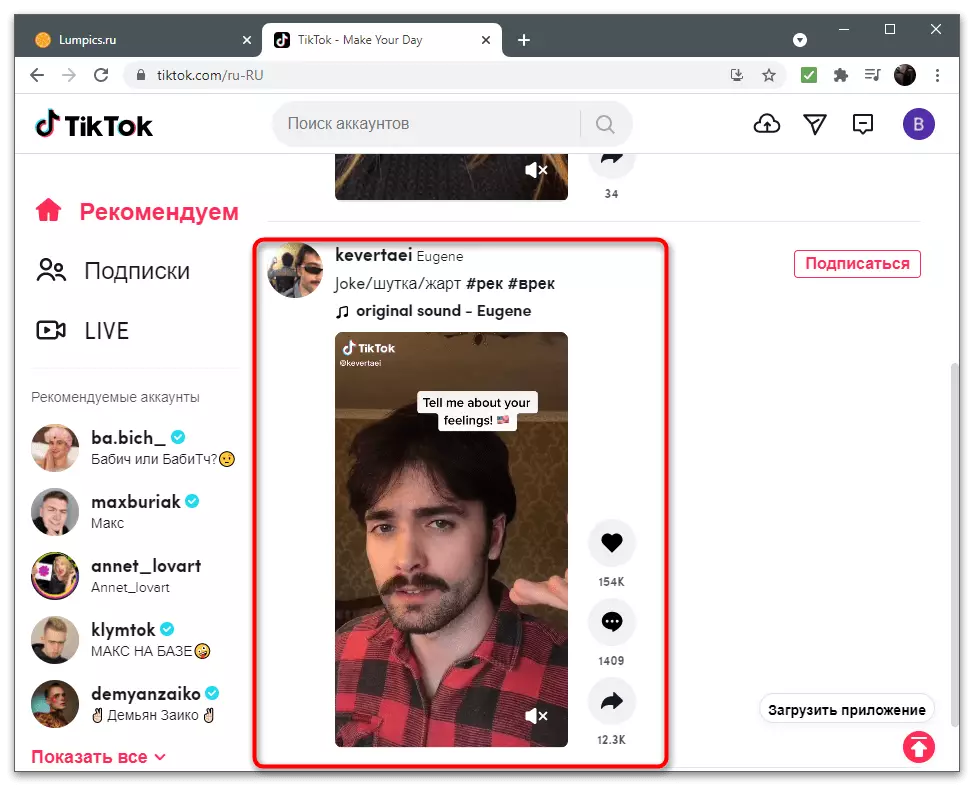
Өкінішке орай, кейде бұл қажетті клипті табудың жалғыз тәсілі. Егер бұл бейне өте танымал болса, оның сәтті нәтижесі едәуір артады.
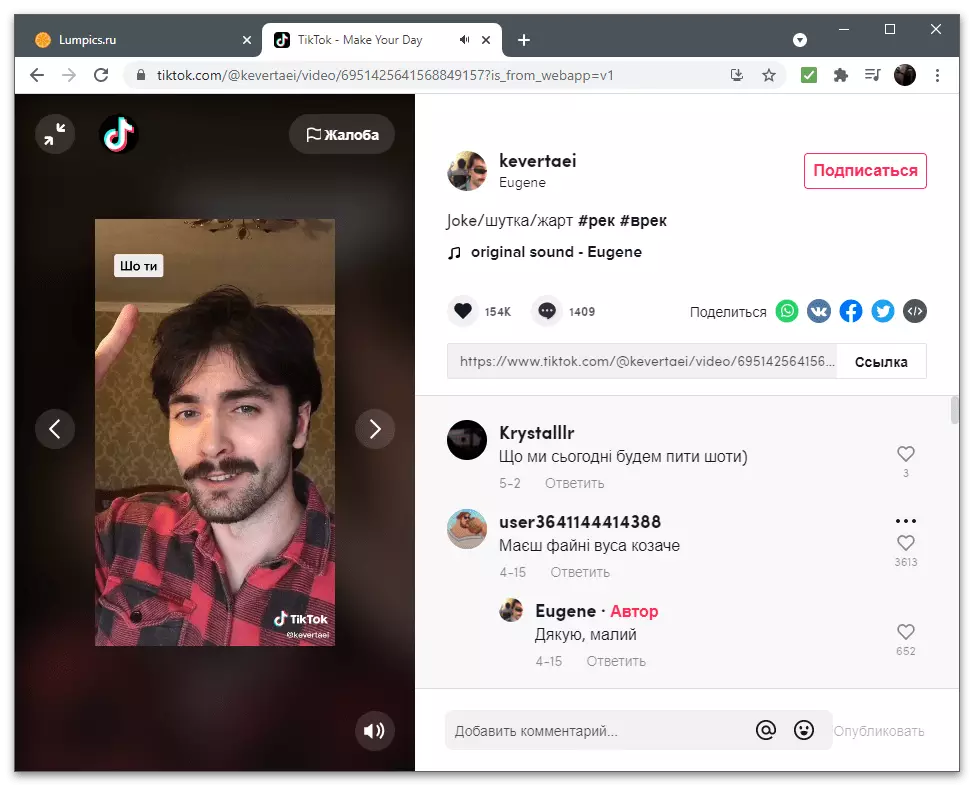
3-нұсқа: Бейнені жазылымдарда бүктеу
Әлеуметтік желінің веб-нұсқасы олардың жазылымдар тізіміндегі бейнені бақылауға жарамды. Егер сіз оның авторында нақты қол қойылғанын білсеңіз, бұл қажетті роликті іздеуді едәуір жылдамдатады. Жазылымдармен бөлімді ашу және қажетті мазмұнды табу қажет.
- Сайттың басты бетінен бір рет осы бөлімге өту үшін «Жазылымдар» түймесін басыңыз.
- Сіз роликтер жаңашылдыққа көрсетілетінін көресіз.
- Олардың арасына қажетті жазбаны табу үшін төмен жылжып, оны көру үшін барыңыз.
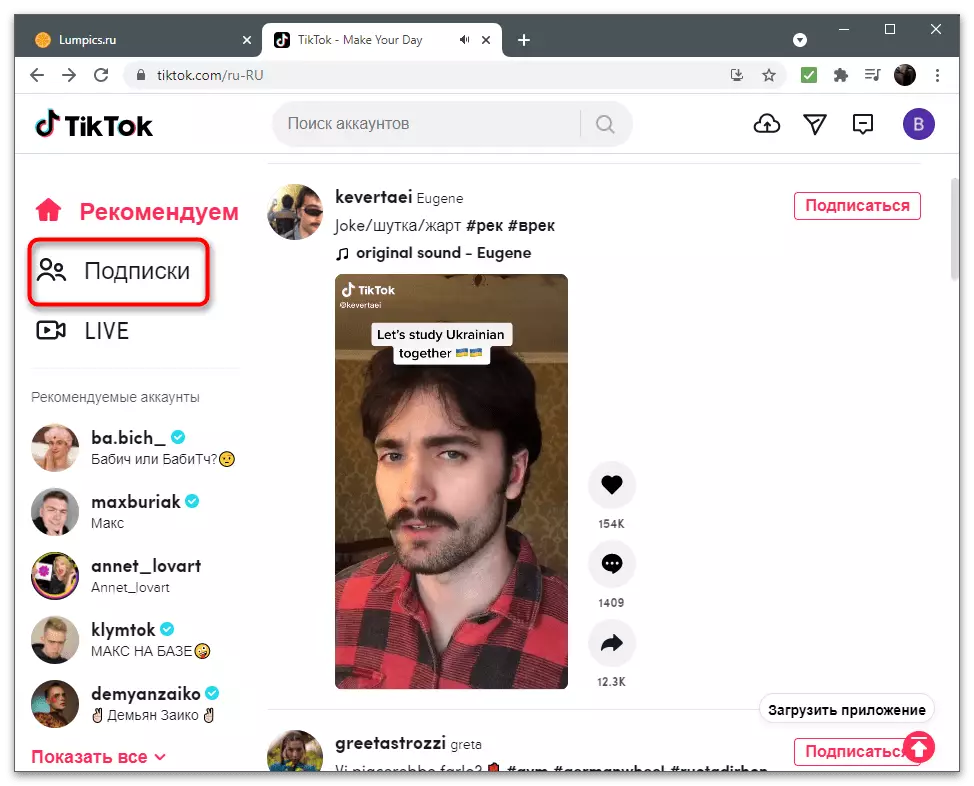
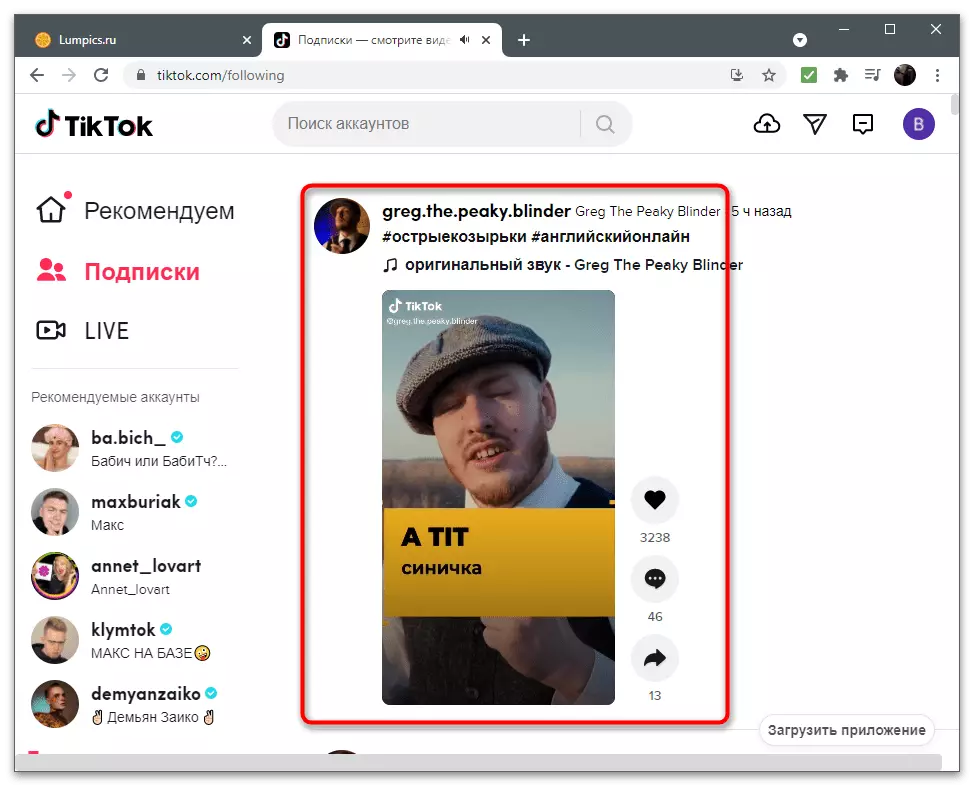
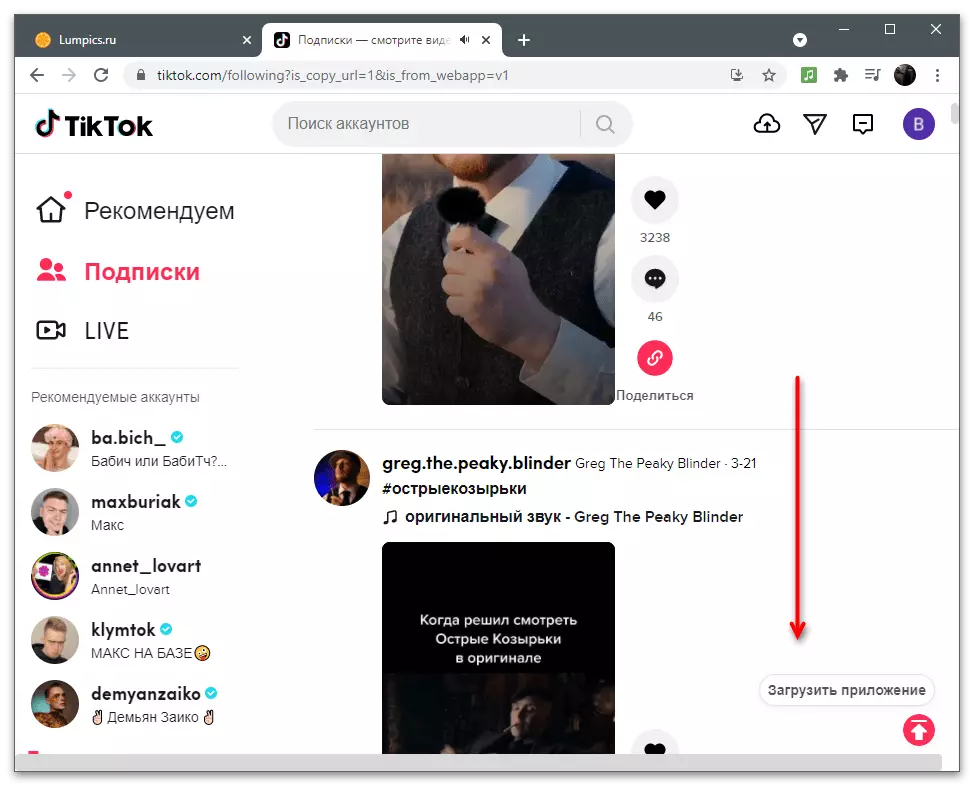
4-нұсқа: Hesteners-тің іздеуі
«TickTok» веб-нұсқасындағы «қызықты» бөлімі жоқ, ал әзірлеушілер іздеу экскурсияларын шектеді. Алайда, егер сіз қалаған видео қазір ең танымал хэстегтердің біріне қатысты екенін білсеңіз, сол жақ мәзірде орналасқан «Пайыздық» блок көмегімен сүзгіні қоюға болады.
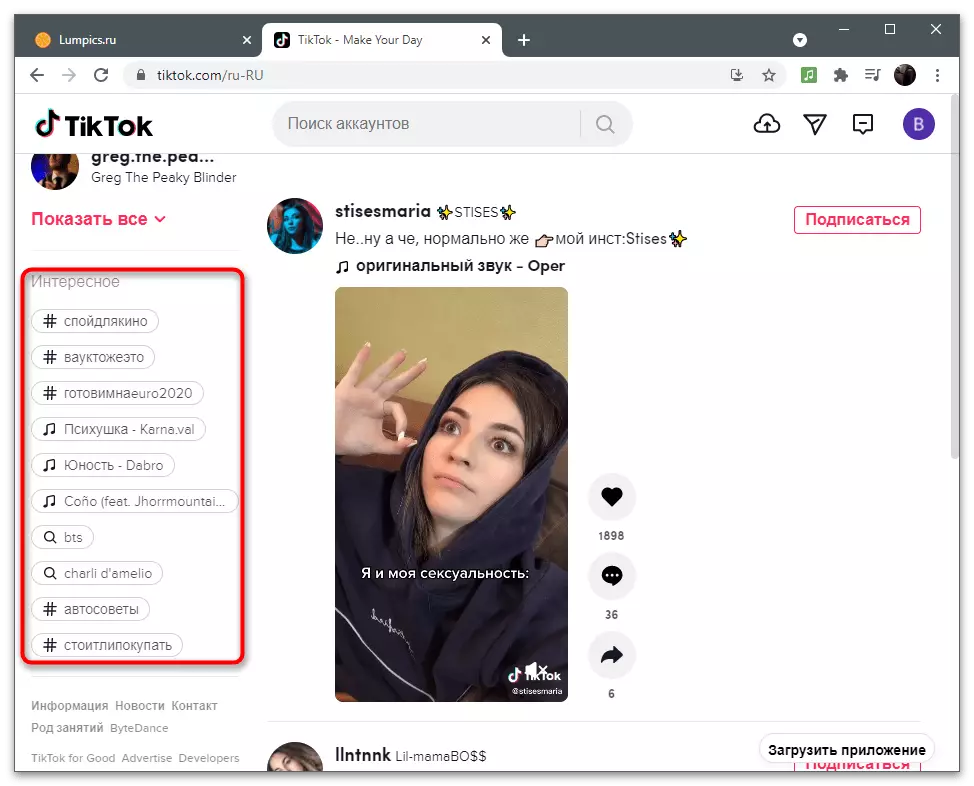
Келесі скриншотта сіз хэштегке ауысқаннан кейін экранда барлық қол жетімді клиптердің тізімі пайда болады, олардың ішінде олар қалағанын табу керек. Кейде бұл қиын, өйткені танымал тегтермен көптеген клиптер көп, бірақ сайтта басқа іздеу әдістері жоқ.
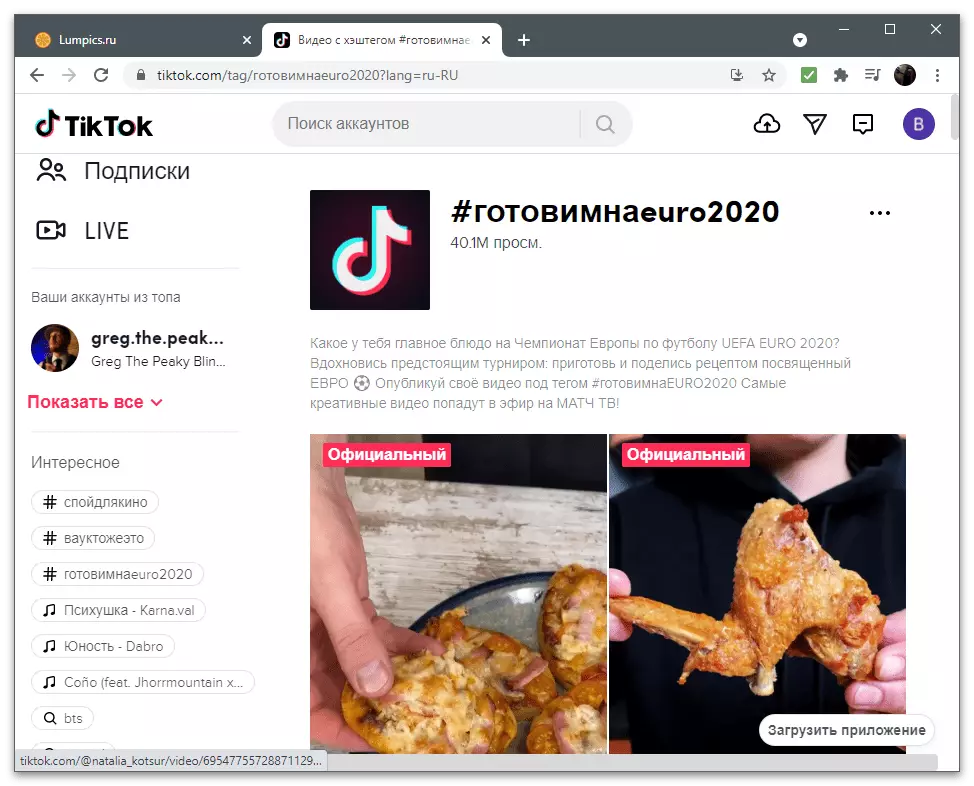
5-нұсқа: сізге ұнайтын клиптерді қараңыз
Сайттағы «Таңдаулылар» әлі орындалмағанын білесіз, бірақ сіз өзіңізге ұнайтынды көре аласыз. Бұл қажетті роликті іздеуді едәуір жеңілдетеді, өйткені егер сізде HUSKY болса, ол міндетті түрде «Likeng» қойындысында пайда болады және сіз оны таба аласыз және оны тек көре аласыз немесе басқа әрекеттерді орындау үшін аша аласыз. Бұл туралы келесі сілтемеге келесі сілтеме бойынша оқыңыз.
Толығырақ: Тиктокта сүйікті бейнені қарау